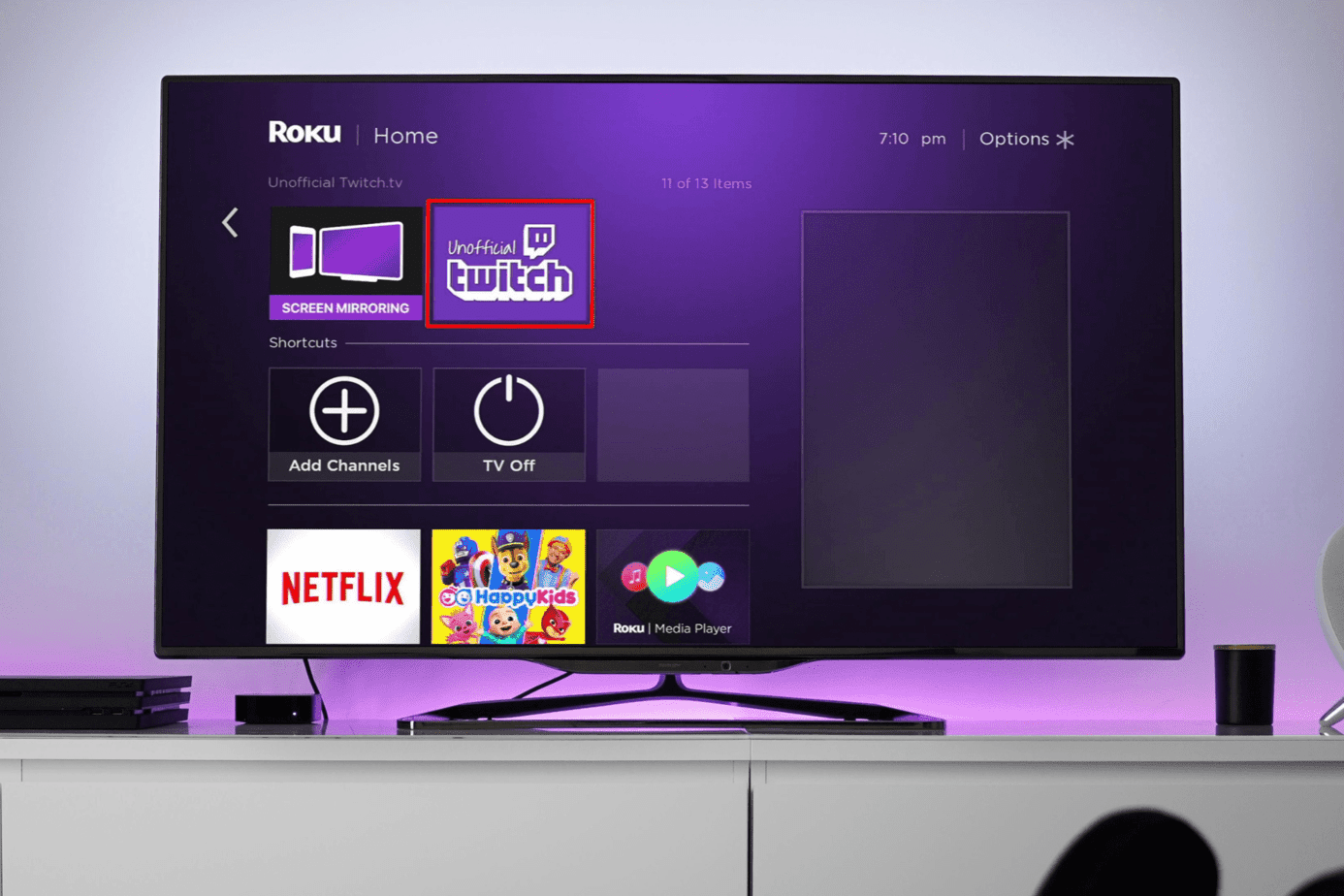Twitch è una piattaforma molto interessante alla quale nemmeno noi riusciamo a farne a meno. Infatti, questo servizio offre numerosi contenuti in live che permettono di alternare i noiosi canali televisivi con tanti altri contenuti più divertenti e vivaci.
Non è nostra intenzione dilungarci ulteriormente. Perciò, scopriamo subito come vedere Twitch su TV.
Come vedere Twitch sulla TV
La maggior parte delle Smart TV moderne dispone di un’App nativa di Twitch, sviluppata per essere riprodotta proprio su un grande schermo. Tuttavia, raramente troverai questa App pre-installata su un televisore. Motivo per cui, per prima cosa dovrai cercarla sullo store della tua TV.
Se non trovi Twitch all’interno dello store della tua TV, probabilmente il tuo televisore non supporta quest’applicazione. Controlla comunque di non aver commesso eventuali errori ortografici e riprova. Ti comunichiamo a priori che Samsung ed altre TV non supportano Twitch.
Quindi, cosa bisogna fare? Per prima cosa non farti prendere dal panico, esistono diversi metodi per vedere Twitch su TV non compatibili. Se il tuo televisore dispone di Google Chromecast integrato, per esempio, potresti collegare il telefono alla TV e condividere la riproduzione dei contenuti di Twitch. In maniera analoga, potresti connettere iPhone alla TV per condividere i contenuti tramite Apple AirPlay 2.
Se nemmeno questi due piccoli trucchi funzionano, dovrai ricorrere obbligatoriamente a dispositivi esterni.
Dispositivi per vedere Twitch su TV
Ecco i dispositivi che puoi utilizzare per guardare Twitch su una TV:
- Amazon Fire TV Stick
- Google Chromecast
- Apple TV
- Xiaomi Mi Box 4K
Amazon Fire TV Stick
Le Fire TV Stick fanno parte della famiglia dei Dongle HDMI e sono dei dispositivi che si stanno rivelando molto popolari ai giorni nostri. Oltre a poter vedere Prime Video, Netflix e Disney+, potrai scaricare l’App di Twitch e guardare tutti i tuoi canali dalla TV.
Il FireOS, ovvero il sistema operativo presente su Fire TV Stick, è basato su Android e ti permette di scaricare una miriade di App sulla tua TV, indipendentemente dal fatto che sia Smart o meno. Inoltre, così come su Android TV, potrai installare App di terze parti tramite file ‘.apk’.
Collegare Fire TV Stick alla TV è più semplice di ciò che credi. Puoi scegliere se collegare direttamente Fire TV Stick al televisore o utilizzare la prolunga HDMI inclusa nella confezione. Collega quindi l’estremità del cavo microUSB su Fire TV Stick e l’altra estremità nell’alimentatore della presa a muro.
Accendi il televisore e seleziona la sorgente HDMI utilizzata, nel nostro caso HDMI-2. Segui la breve procedura di configurazione e, una volta completata, cerca e scarica l’App Twitch. A questo punto sei quasi pronto per vedere Twitch su TV. Per completare, apri l’App e inserisci le credenziali del tuo account (username e password).
Se disponi di una TV 4K, potresti optare per l’utilizzo di Fire TV Stick 4K Max il quale permette di utilizzare riprodurre Twitch in 4K e collegarsi a Internet tramite il suo modulo Wi-Fi 6.
Google Chromecast
Il secondo dispositivo che ti proponiamo per vedere Twitch su TV non Smart è il Google Chromecast, un altro Dongle HDMI che si collega direttamente al televisore.
A differenza di altri dispositivi simili, non è possibile scaricare App all’interno di Google Chromecast. Tuttavia, tramite questo dispositivo è possibile aprire l’App di Twitch dal telefono e trasmettere Twitch sulla TV. Se invece preferisci scaricare l’App nativa, scegli il Chromecast con Google TV.
Così come abbiamo visto in altri articoli, configurare Google Chromecast è molto semplice. Tutto ciò che dovrai fare è inserire il corpo del dispositivo nell’ingresso HDMI della TV ed il cavo di alimentazione nella presa della corrente.
Collega quindi il Chromecast alla stessa rete Wi-Fi alla quale è connesso il tuo telefono, apri un qualsiasi film o serie TV su Twitch, clicca il simbolo in alto a destra e seleziona il nuovo dispositivo. Se hai effettuato correttamente la procedura, la tua TV trasmetterà il contenuto scelto di Twitch sulla tua TV.
Apple TV
Apple TV è un lettore multimediale prodotto da Apple. In altre parole è un TV Box con un sistema operativo simile ad iPhone e iPad. Oltre a disporre di un App Store in cui è presente l’App di Twitch, è possibile collegare iPhone alla TV e trasmettere con Apple AirPlay 2 (una tecnologia simile a Chromecast).
Il sistema operativo è tvOS, simile ad iOS per interfaccia grafica e semplicità di utilizzo. I possessori di dispositivi Apple saranno ben lieti di accogliere questo dispositivo al fianco della TV, così come gli utenti meno avvezzi alla tecnologia.
Il collegamento è identico ai precedenti. Basta infatti collegare Apple TV al televisore tramite il cavo HDMI in dotazione e il cavo di alimentazione alla presa della corrente.
Accendi Apple TV e collega il tuo ID Apple inserendo le credenziali di accesso o, se sprovvisto, creane uno nuovo. Una volta configurato il tutto, scarica l’App Twitch che troverai all’interno dell’App Store ed inserisci le credenziali del tuo account.
Xiaomi Mi Box 4K
L’ultimo metodo per vedere Twitch su TV è attraverso Xiaomi Mi Box 4K, un lettore multimediale Android con tantissime App e giochi a cui accedere. Nonostante si possano trovare dei TV Box migliori, reputiamo che per la riproduzione di App streaming sia più indicato il dispositivo scelto.
Il Google Play Store è uno degli store con più App in circolazione e, tra queste, è ovviamente inclusa Twitch. Inoltre, così come su Fire TV Stick, potrai scaricare ed installare App di terze parti tramite file .apk.
La configurazione del dispositivo è praticamente identica a quella di Apple TV. Dovrai solamente collegare il cavo HDMI dalla TV al TV Box ed alimentare il dispositivo tramite il cavo in dotazione.
Una volta avviato il TV Box, dovrai configurarlo alla rete Wi-Fi ed accedere al tuo account Google (quello che usi per Gmail andrà bene). Quindi apri il Google Play Store e scarica l’App di Twitch. Apri quindi l’applicazione ed inserisci le credenziali del tuo account.
Domande Frequenti
È possibile vedere Twitch su Smart TV Samsung?
Ad oggi non è possibile installare l’App di Twitch sui televisori Samsung. Tuttavia, nell’articolo troverai ben quattro diversi dispositivi che ti permetteranno di guardare Twitch da qualsiasi TV, Samsung incluse.
Conclusione
Guardare Twitch dal divano di casa o mentre stai cucinando potrebbe essere un ottimo modo per passare del tempo in completa spensieratezza. Tuttavia, non sempre è possibile installare l’App in maniera semplice su alcuni televisori datati e di alcune marche.
In questa guida ti abbiamo mostrato tutti i metodi migliori per vedere Twitch su TV. Scegli liberamente quello che più si adatta alle tue esigenze!